Comment récupérer laccès au disque dur, corriger lerreur dimpossibilité douvrir le disque dur

Dans cet article, nous vous expliquerons comment récupérer l'accès à votre disque dur en cas de panne. Suivez-nous !
Wordwall est un outil d'enseignement en ligne utilisé pour concevoir du contenu pratique pour les étudiants, tel que des jeux. Les enseignants concevront le contenu que les élèves doivent faire sur Wordwall avec les modèles disponibles, puis enverront le lien aux élèves pour qu'ils s'entraînent et fassent les exercices. Tous les résultats des élèves seront affichés sur l'interface des résultats de l'enseignant pour connaître les capacités de l'élève. L'article ci-dessous guidera les enseignants dans l'utilisation de Wordwall pour créer des exercices pour les élèves.
Instructions pour l'enregistrement d'un compte Wordwall
Étape 1 :
Tout d'abord, les enseignants accèdent au lien ci-dessous pour accéder à la page d'accueil de Wordwall : https://wordwall.net/
Ensuite, sur cette interface, les enseignants cliquent sur S'inscrire pour procéder à l'enregistrement d'un compte utilisateur.
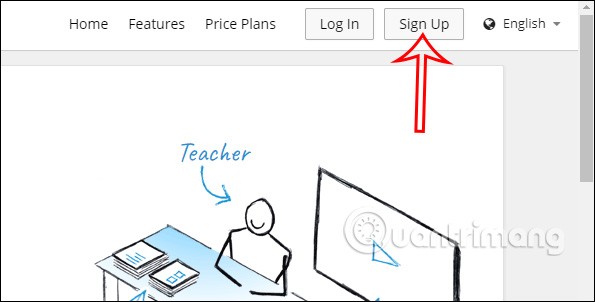
Étape 2 :
Affiche l'interface permettant aux enseignants de se connecter via un compte Google ou de saisir une autre adresse e-mail. Les enseignants remplissent toutes les informations requises et cliquent sur S'inscrire pour créer un compte.
Avec un compte de base gratuit , vous ne serez autorisé à utiliser que 18 ressources de création de jeux pour les étudiants et 5 nouvelles ressources de création que vous pourrez créer vous-même à partir des ressources disponibles.
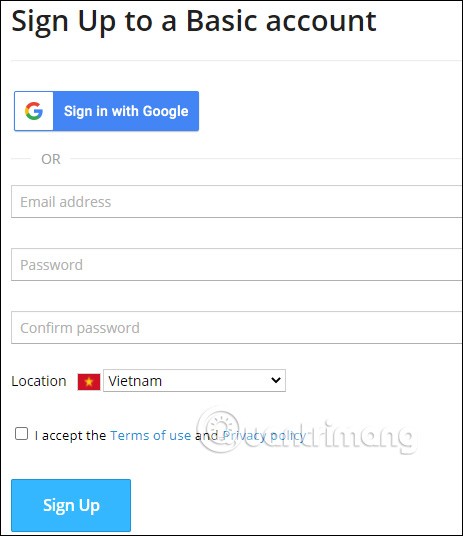
Après avoir créé un compte Wordwall, nous procéderons à la création de contenu. Cliquez sur Créer votre première activité maintenant pour créer un jeu pour les élèves.

Instructions d'enseignement en ligne sur Wordwall
Étape 1 :
Les enseignants seront ensuite redirigés vers l'interface de tous les jeux mis à leur disposition. Cliquez sur le jeu que vous souhaitez utiliser. Par exemple, ici nous choisirons le jeu Match up : connectez correctement les cellules de la colonne A à la colonne B.
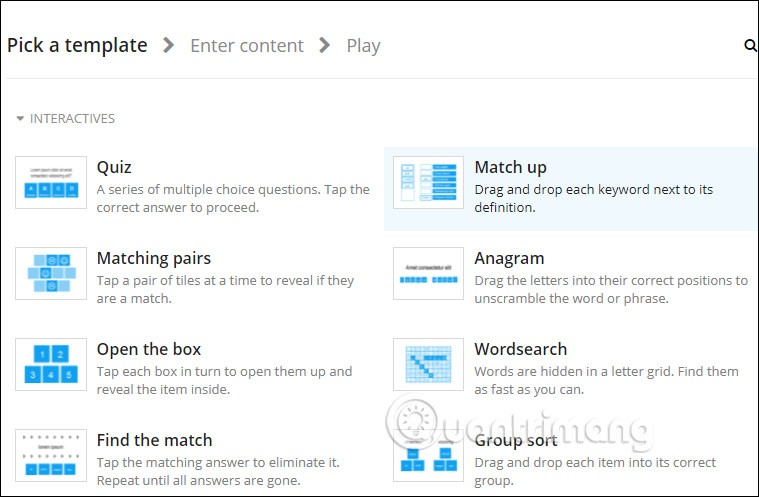
Étape 2 :
Passez à l'interface pour configurer le jeu que vous avez créé. Chaque type de jeu nécessitera une entrée différente.
Tout d’abord, vous entrez le titre du jeu dans Titre de l’activité. Dans la section Instruction, les enseignants peuvent saisir des exigences de jeu supplémentaires pour faciliter la compréhension des élèves.
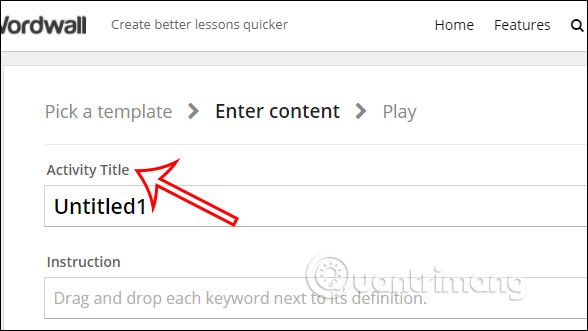
Étape 3 :
Faites défiler vers le bas et vous verrez 2 colonnes : Mot-clé et Définition à saisir. La colonne Mot-clé sera utilisée pour saisir les résultats et la colonne Définition sera utilisée pour saisir les questions ou les questionnaires. Les enseignants doivent saisir les résultats corrects pour la question. Le système mélange automatiquement les questions par la suite.
Vous pouvez voir qu'elle peut cliquer sur l'icône d'indice pour insérer un exposant lorsque le contenu l'exige ou cliquer sur l'icône Symbole pour ajouter des symboles.
Pour ajouter une autre question , cliquez sur Ajouter un élément , il y aura un maximum de 30 questions à saisir.
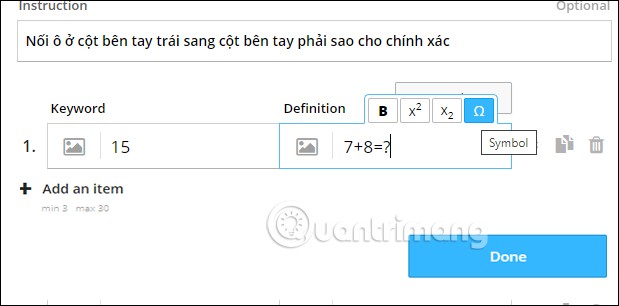
Étape 4 :
Après avoir entré le tableau de cellules, si vous souhaitez modifier la position de la colonne, cliquez sur Échanger les colonnes pour modifier.
Si vous souhaitez modifier la position d'une ligne, appuyez longuement sur l'icône représentant 2 triangles et déplacez-la. Pour copier davantage de lignes, cliquez sur l’icône Copier. Pour supprimer des lignes, cliquez sur l’icône de la corbeille.
Terminez en cliquant sur le bouton Terminé pour sauvegarder la partie.
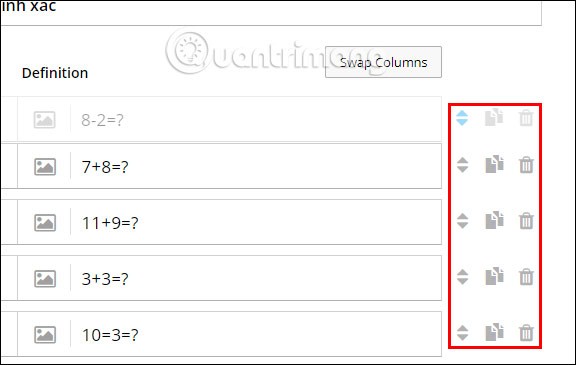
Étape 5 :
En conséquence, les enseignants verront l’interface de jeu envoyée aux élèves comme ci-dessous.
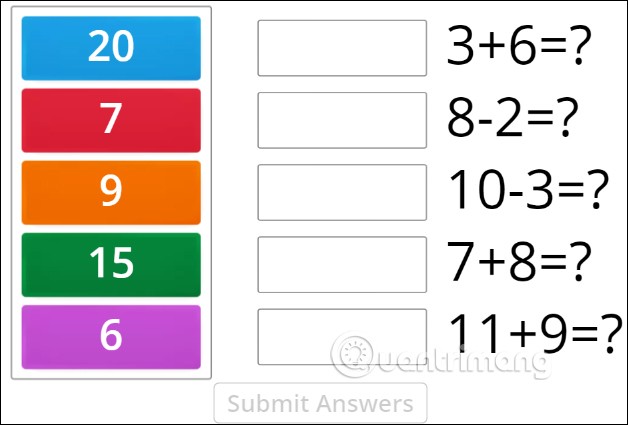
Wordwall aura la possibilité de modifier l'image d'arrière-plan du jeu dans la section Thème ci-dessous.
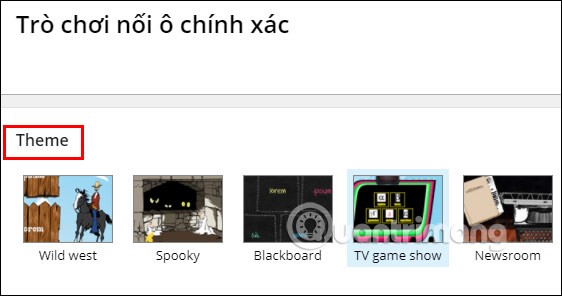
Étape 6 :
Ci-dessous se trouve la section Options pour ajuster le jeu.
Une fois terminé, cliquez sur Appliquer à cette activité pour appliquer à ce jeu.
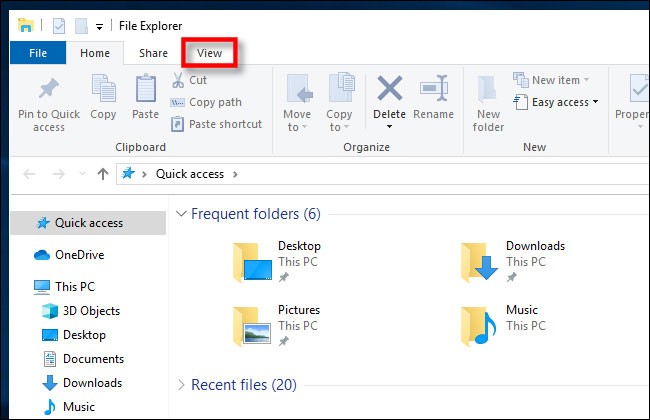
Passez à la section Classement pour personnaliser le classement des résultats des étudiants. Cliquez sur Options pour développer les personnalisations.
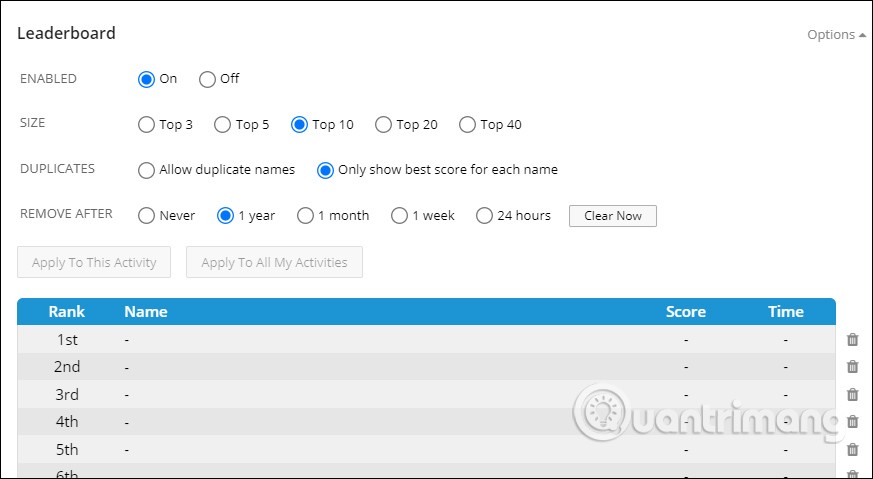
Étape 7 :
Ensuite, pour partager avec les étudiants , les enseignants auront la possibilité d'intégrer du contenu dans le contenu du cours sur le site Web, par exemple. Ou cliquez sur le bouton Partager pour sélectionner Partager.
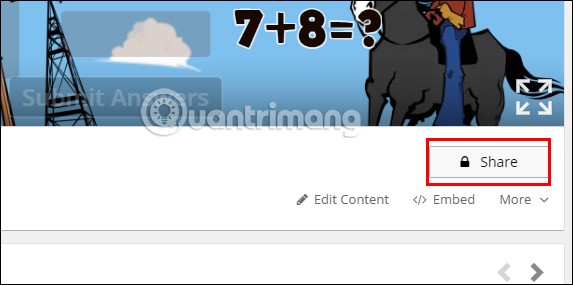
Dans Mes élèves, cliquez sur Définir un devoir pour définir des devoirs pour les élèves.
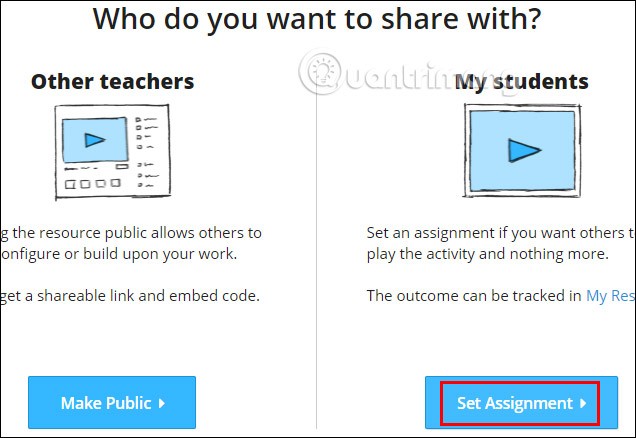
Étape 7 :
Les enseignants sélectionneront « Entrer un nom » pour que les élèves saisissent un nom pour leur devoir. Date limite pour fixer l'heure de soumission. Appuyez ensuite sur Démarrer pour commencer.

Voici le lien pour envoyer les devoirs aux élèves .
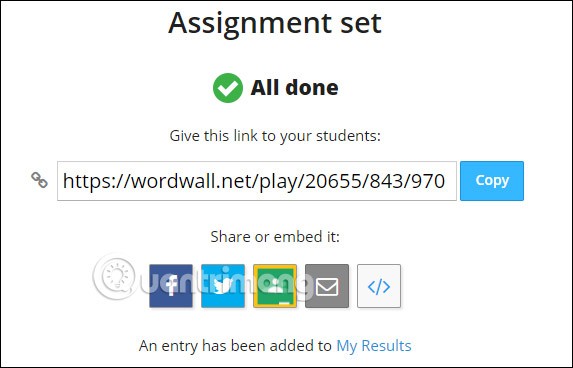
Étape 8 :
Les élèves accèdent au lien et entrent leur nom pour faire l'exercice. Cliquez sur Démarrer pour faire l’exercice. Une fois terminé, la bonne réponse sera affichée si l'enseignant a activé le mode d'affichage des réponses.
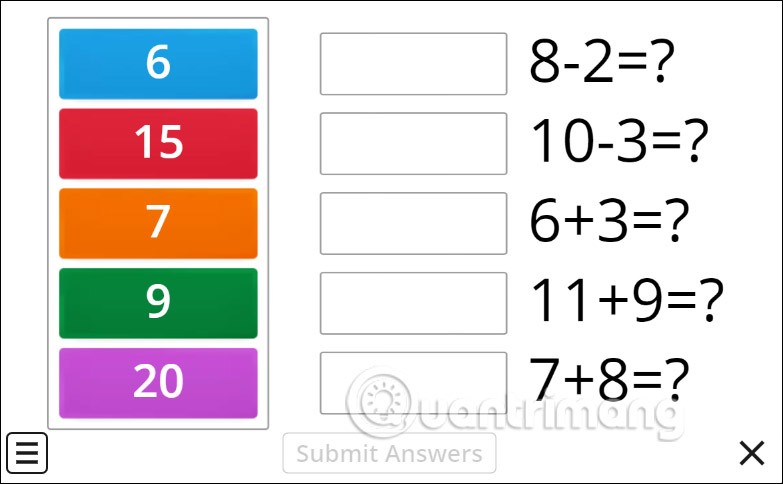
Instructions pour consulter les résultats et gérer les jeux sur Wordwall
Étape 1 :
Dans l'interface de Wordwall, les enseignants cliquent sur Mes activités .
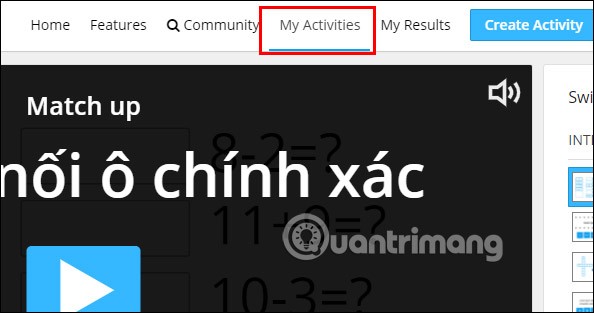
Étape 2 :
Désormais, les enseignants verront le nombre d'élèves participant à la réponse en cliquant sur le bouton Démarrer. Appuyez sur l’option 3 points pour voir les options de cet exercice.
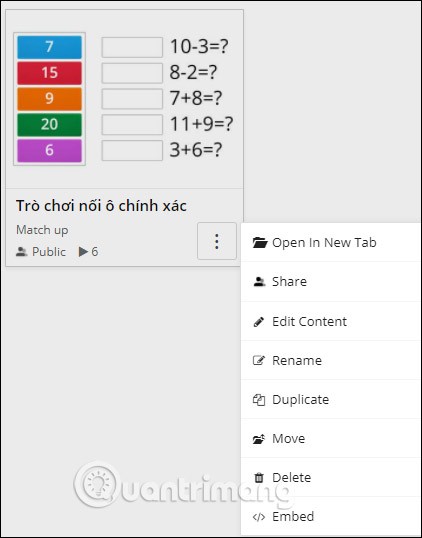
Étape 3 :
Pour voir les réponses de l'élève, cliquez sur Mes résultats . Ici seront affichés tous les résultats des exercices que les enseignants donnent aux élèves. Cliquez sur l'exercice pour voir les résultats.

Étape 4 :
Ici, les enseignants verront tous les tableaux statistiques indiquant quels élèves ont répondu le plus correctement, ont répondu le plus rapidement, combien d'élèves ont répondu correctement et combien ont répondu incorrectement à cette question.
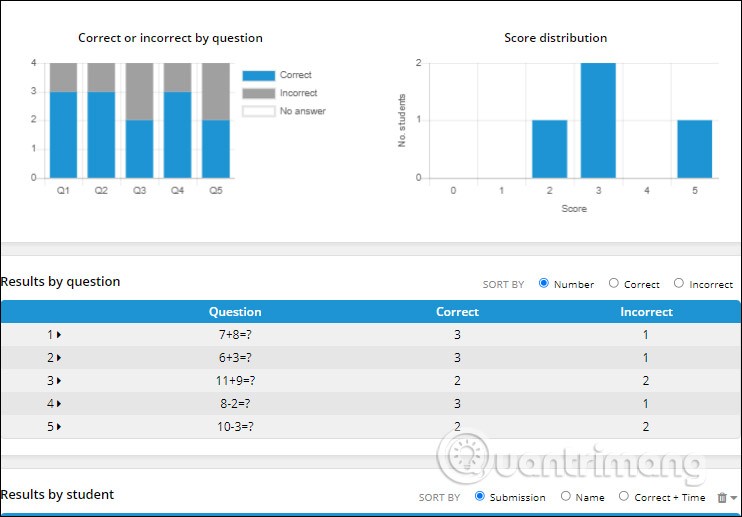
Dans cet article, nous vous expliquerons comment récupérer l'accès à votre disque dur en cas de panne. Suivez-nous !
À première vue, les AirPods ressemblent à n'importe quel autre écouteur sans fil. Mais tout a changé avec la découverte de quelques fonctionnalités peu connues.
Apple a présenté iOS 26 – une mise à jour majeure avec un tout nouveau design en verre dépoli, des expériences plus intelligentes et des améliorations des applications familières.
Craving for snacks but afraid of gaining weight? Dont worry, lets explore together many types of weight loss snacks that are high in fiber, low in calories without making you try to starve yourself.
Rest and recovery are not the same thing. Do you really need rest days when you schedule a workout? Lets find out!
Les étudiants ont besoin d'un ordinateur portable spécifique pour leurs études. Il doit être non seulement suffisamment puissant pour être performant dans la filière choisie, mais aussi suffisamment compact et léger pour être transporté toute la journée.
L'ajout d'une imprimante à Windows 10 est simple, bien que le processus pour les appareils filaires soit différent de celui pour les appareils sans fil.
Comme vous le savez, la RAM est un composant matériel essentiel d'un ordinateur. Elle sert de mémoire pour le traitement des données et détermine la vitesse d'un ordinateur portable ou de bureau. Dans l'article ci-dessous, WebTech360 vous présente quelques méthodes pour détecter les erreurs de RAM à l'aide d'un logiciel sous Windows.
Refrigerators are familiar appliances in families. Refrigerators usually have 2 compartments, the cool compartment is spacious and has a light that automatically turns on every time the user opens it, while the freezer compartment is narrow and has no light.
Wi-Fi networks are affected by many factors beyond routers, bandwidth, and interference, but there are some smart ways to boost your network.
Si vous souhaitez revenir à la version stable d'iOS 16 sur votre téléphone, voici le guide de base pour désinstaller iOS 17 et rétrograder d'iOS 17 à 16.
Le yaourt est un aliment merveilleux. Est-il bon de manger du yaourt tous les jours ? Si vous mangez du yaourt tous les jours, comment votre corps va-t-il changer ? Découvrons-le ensemble !
Cet article présente les types de riz les plus nutritifs et comment maximiser les bienfaits pour la santé du riz que vous choisissez.
Établir un horaire de sommeil et une routine de coucher, changer votre réveil et ajuster votre alimentation sont quelques-unes des mesures qui peuvent vous aider à mieux dormir et à vous réveiller à l’heure le matin.
Get Bathroom Tower Defense Roblox game codes and redeem them for exciting rewards. They will help you upgrade or unlock towers with higher damage.













